Prima di utilizzare immagini bitmap a scopo disegno, ritagliale per eliminare particolari inutili e risparmiare tempo di elaborazione. EmbroideryStudio ti permette di ‘tagliare docilmente’ le immagini e ciò significa che puoi risagomare o rimuovere zone da ritaglio in qualsiasi momento.
1Scansiona oppure inserisci la foto che vuoi usare. Per ottenere risultati ottimali, utilizza immagini nitide con soggetti ben definiti e sfumature contrastanti. Per dettagli vedi Caricamento grafico bitmap.
2Seleziona l’immagine ed uno strumento di ritaglio dalla lista a discesa Ritaglia bitmap. Le stesse opzioni sono disponibili sotto il menu Grafica.
3Clicca e trascina il cursore attorno alla superficie da ritagliare.
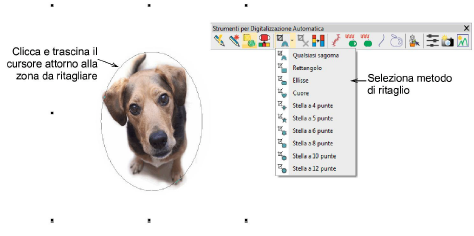
4Risagoma o trasforma l’area da ritagliare con lo strumento Risagoma.
3Per riposizionare l’area di ritaglio, clicca e trascina la maniglia di posizionamento romboidale.
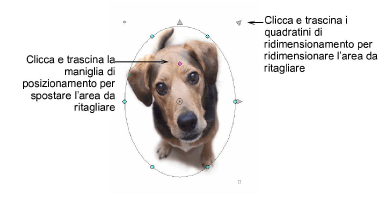
3Per ridimensionare l’area di taglio, clicca e trascina le maniglie di ridimensionamento triangolari. Per centrare l’operazione di ridimensionamento attorno al punto di ancoraggio, tieni premuto il tasto Maiusc mentre trascini.
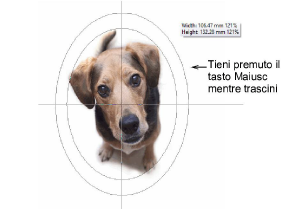
3Per ruotare o inclinare l’area da ritagliare, clicca e trascina i punti di controllo negli angoli in alto a sinistra e in basso a destra.
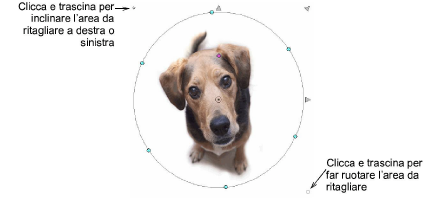
3Clicca e trascina i nodi di risagoma per risagomare l’area da ritagliare.
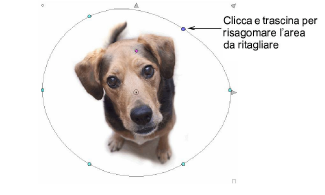
5In alternativa, utilizza il metodo Qualsiasi sagoma per digitalizzare un’area da ritagliare.

3Clicca Seleziona oggetto o premi Esc per chiudere.
3Clicca Rimuovi ritaglio per rimuovere un’area da ritagliare applicando grafici selezionati.
3Clicca lo strumento Finalizza ritaglio per ritagliare un’immagine nelle nuove estensioni visibili.
3Lo sfondo può essere sovradimensionato per ospitare un’area di ritaglio che si estende oltre l’immagine stessa. Ciò è utile per le operazioni di FotoFlash.
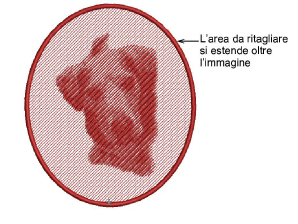
3Quando crei una zona ritagliata, essa è considerata ‘temporanea’ e può essere risagomata a piacere. Con il comando Finalizza ritaglio rendi il ritaglio permanente. L’unico modo per tornare indietro è tramite il comando Annulla oppure reinserendo la bitmap originale.